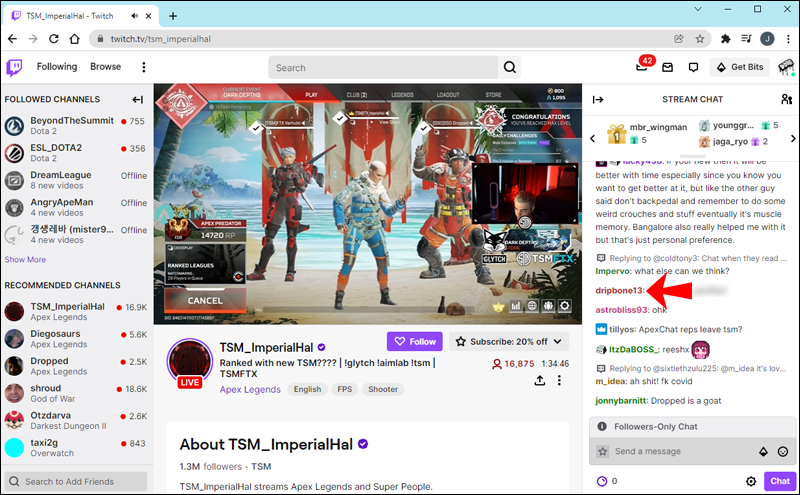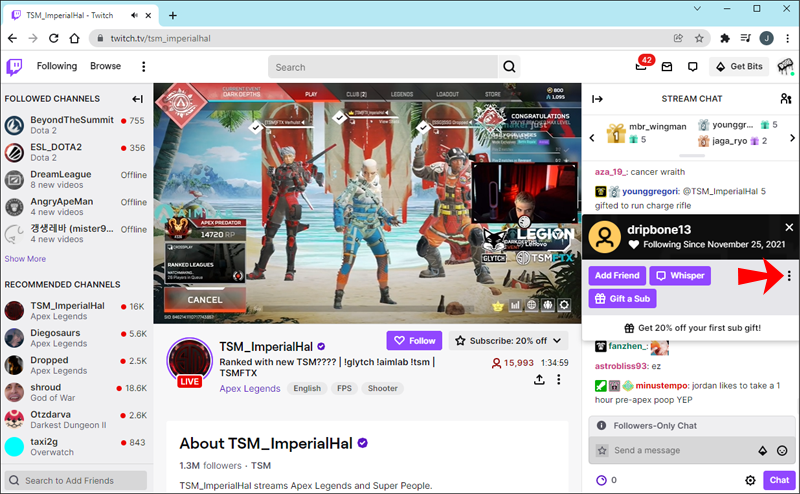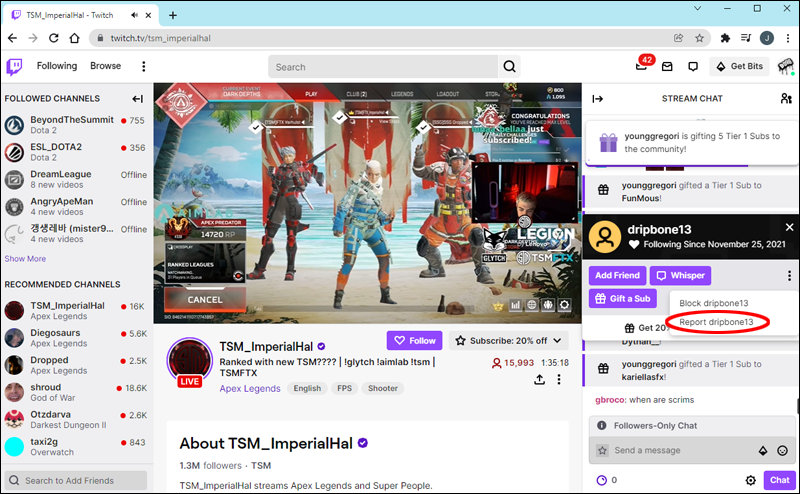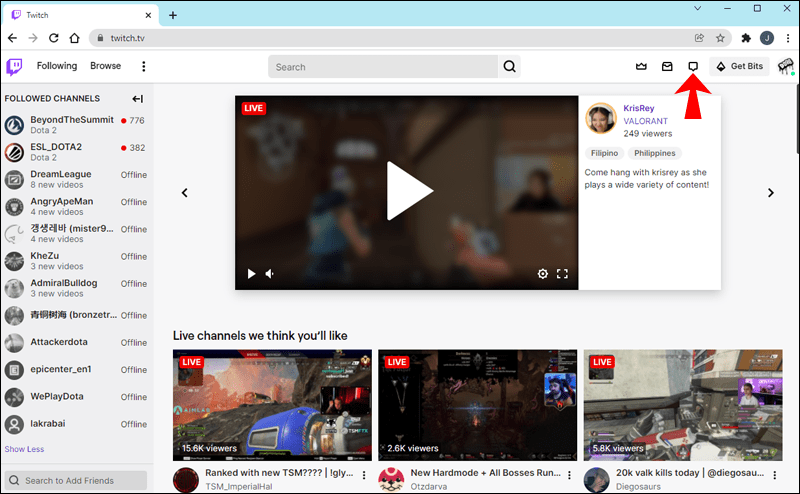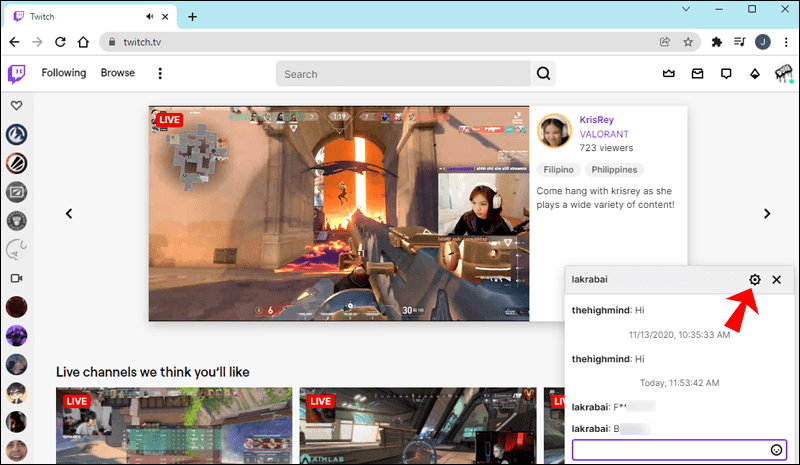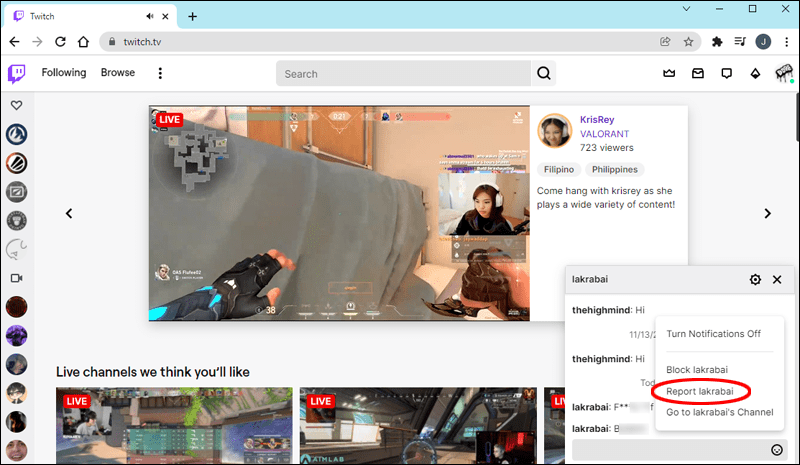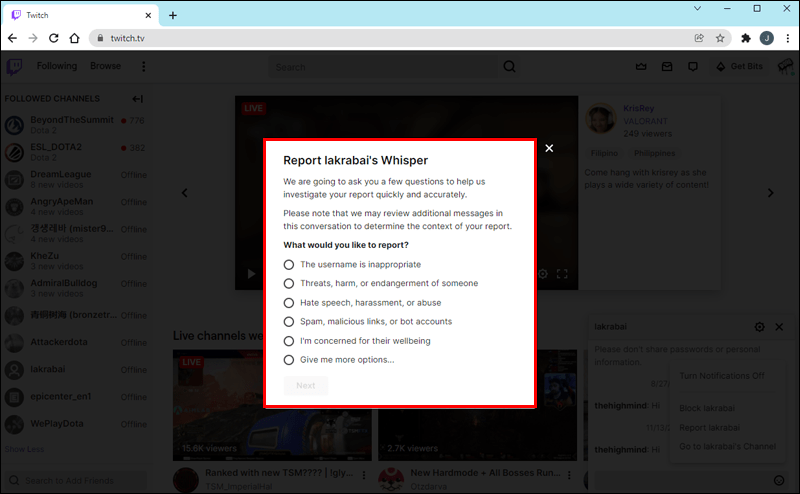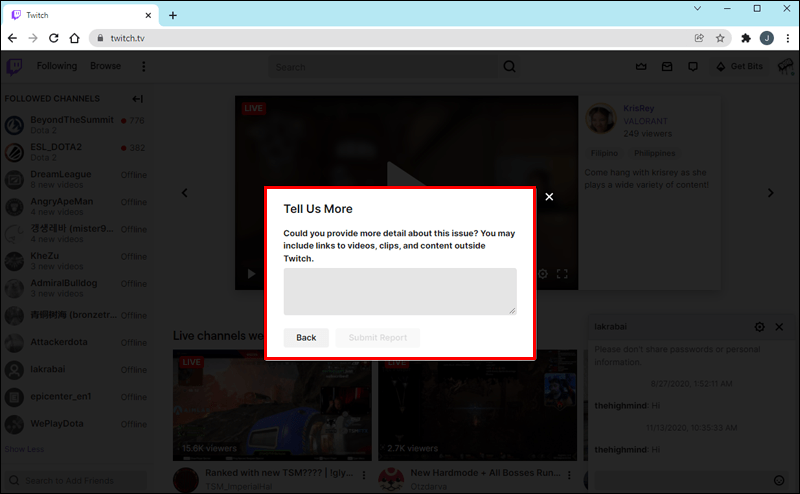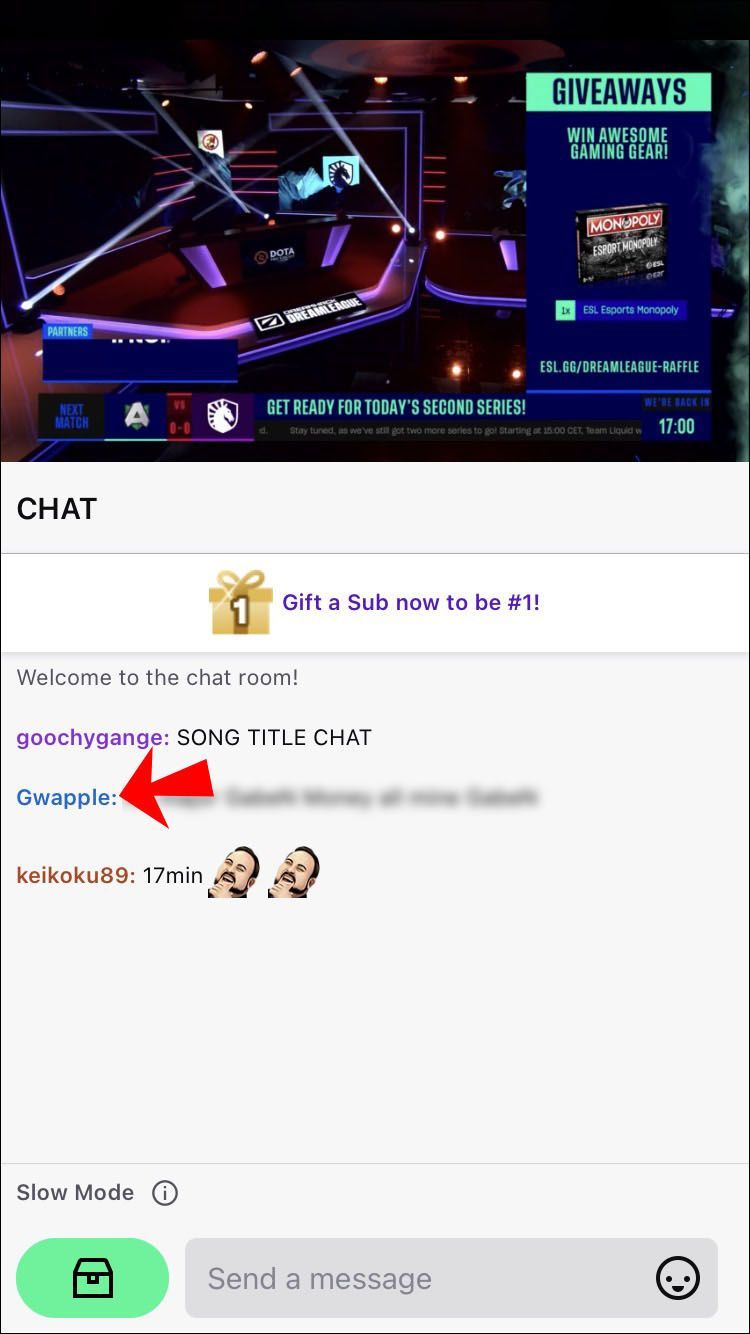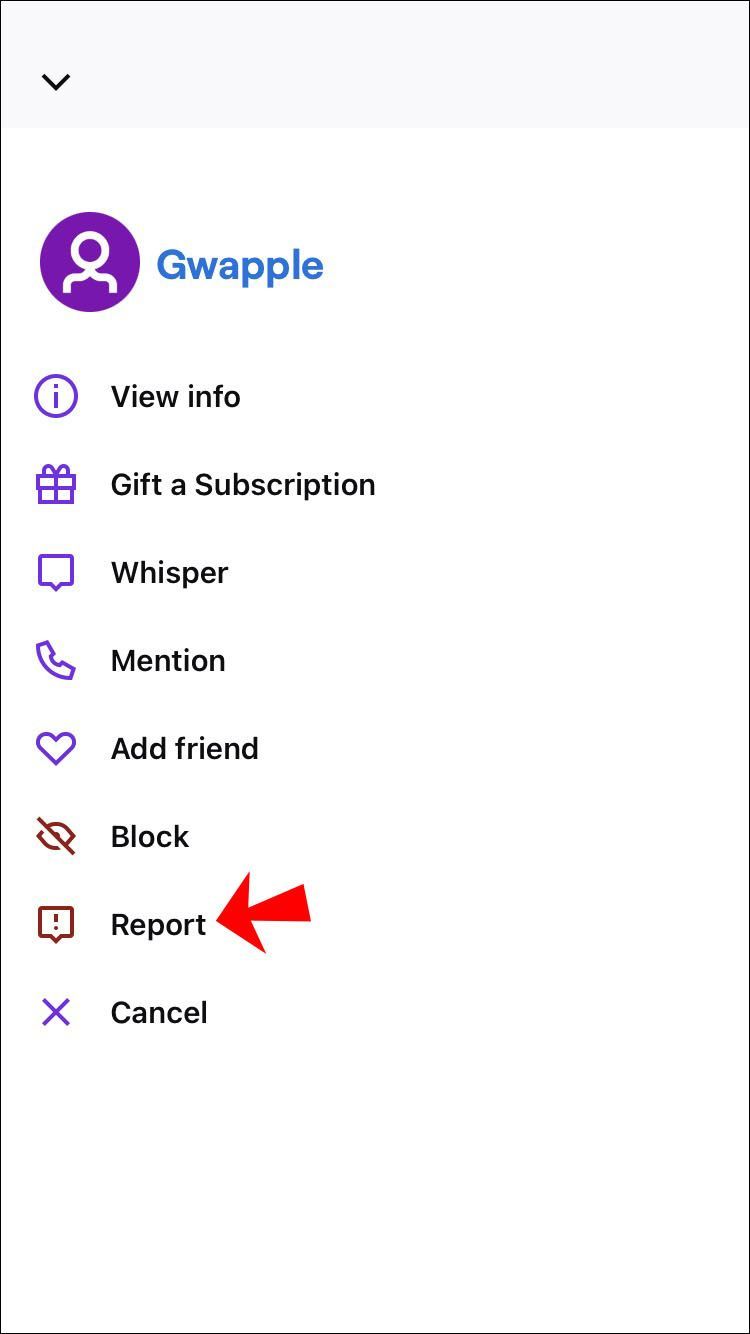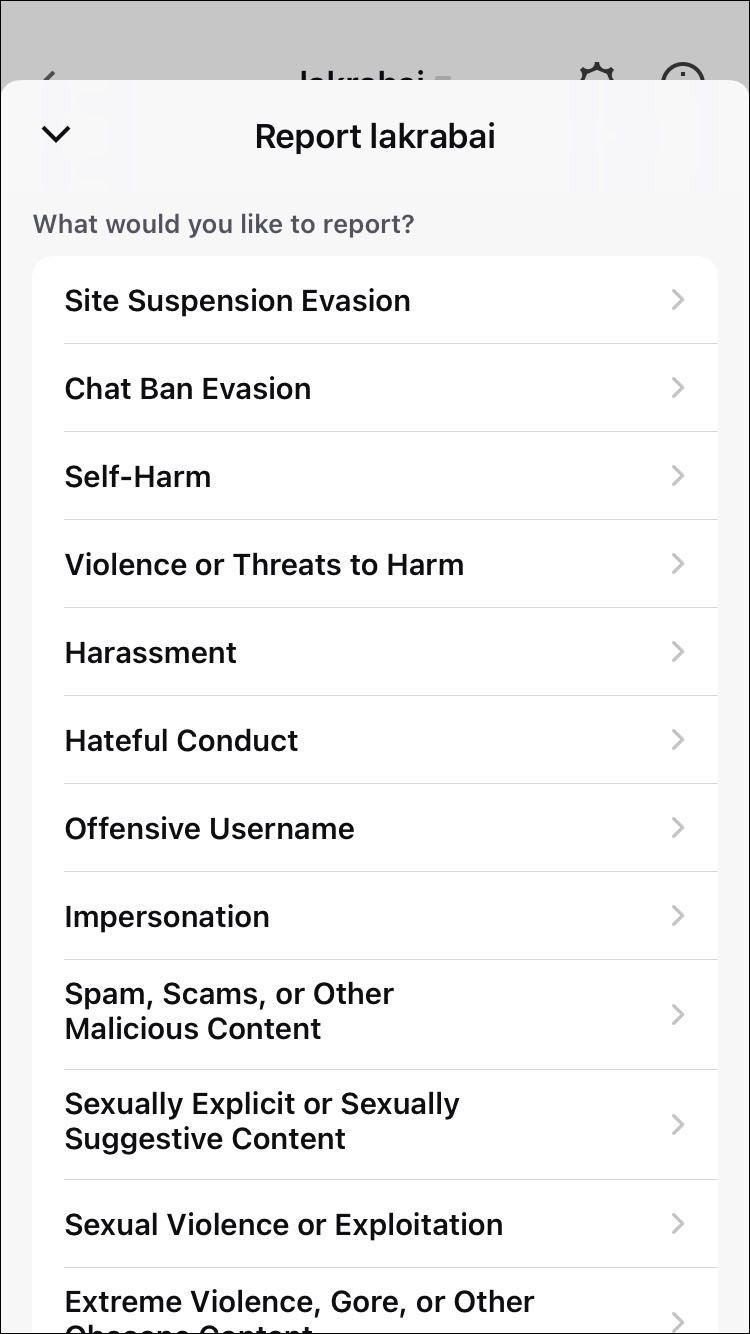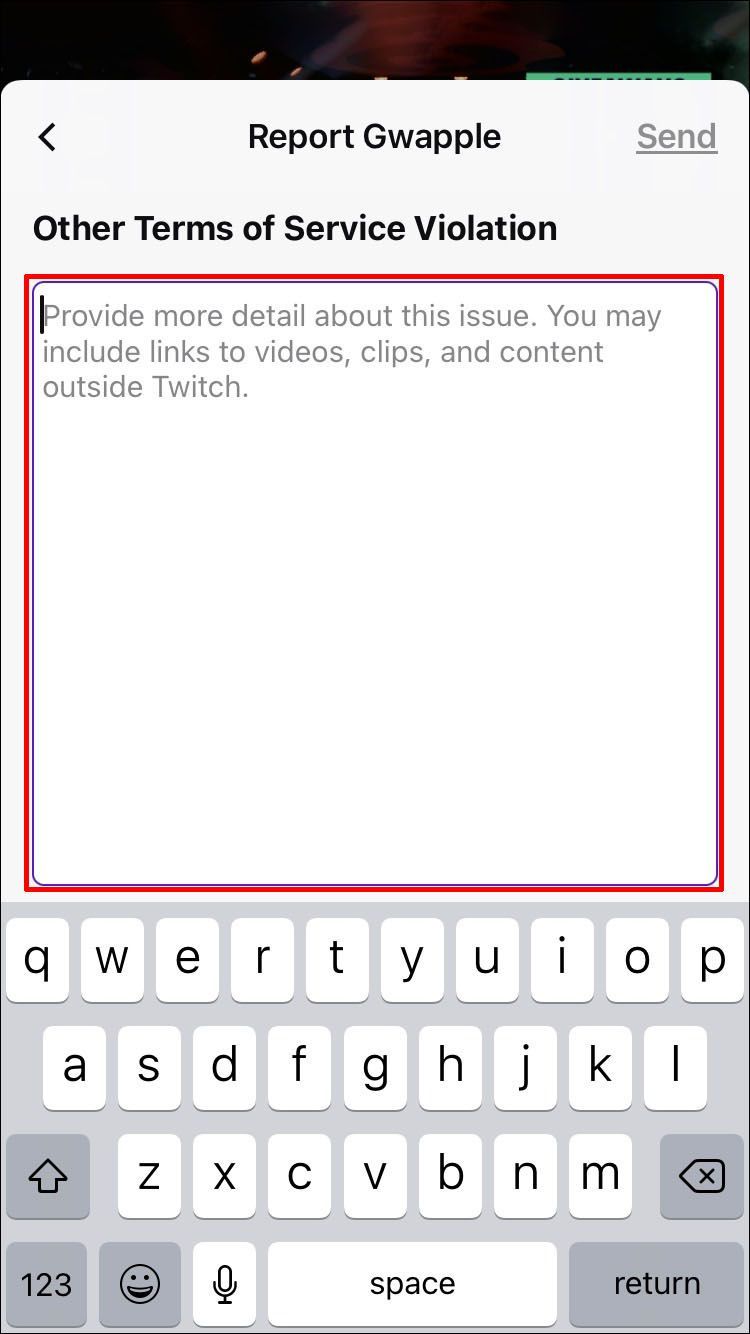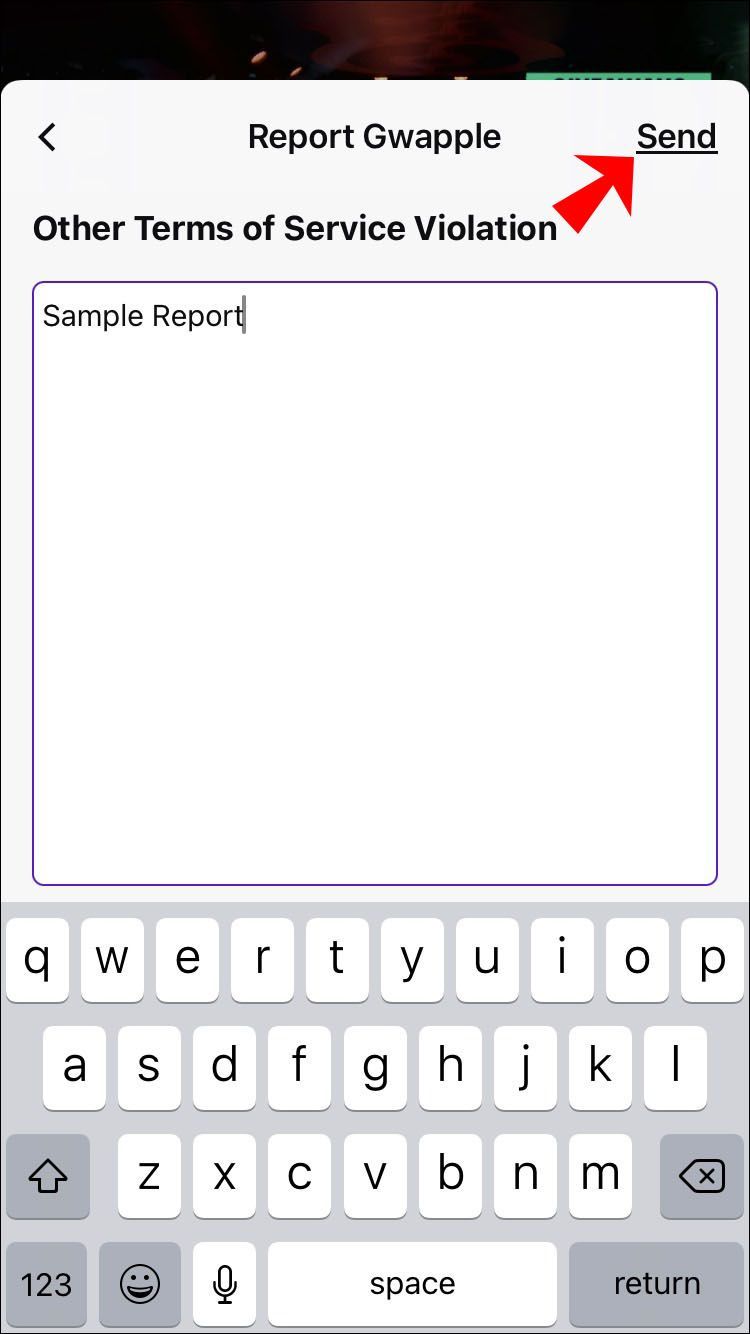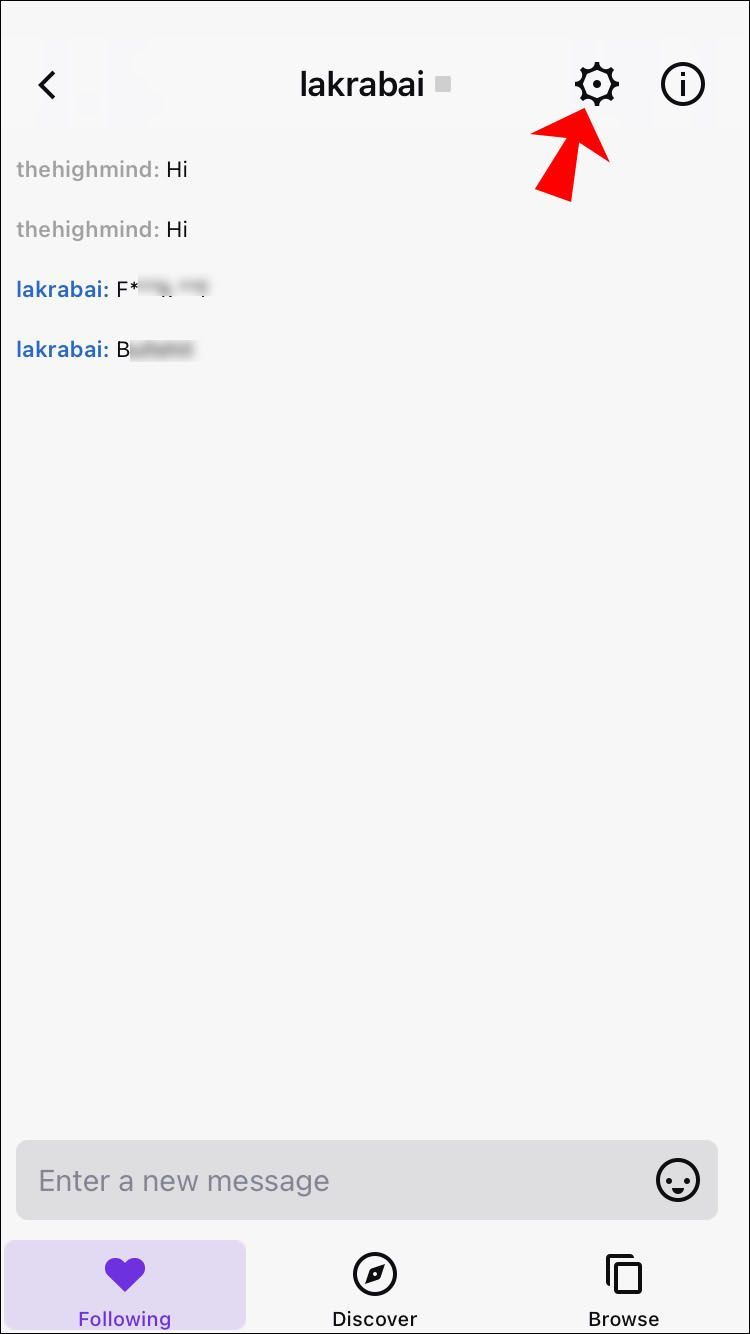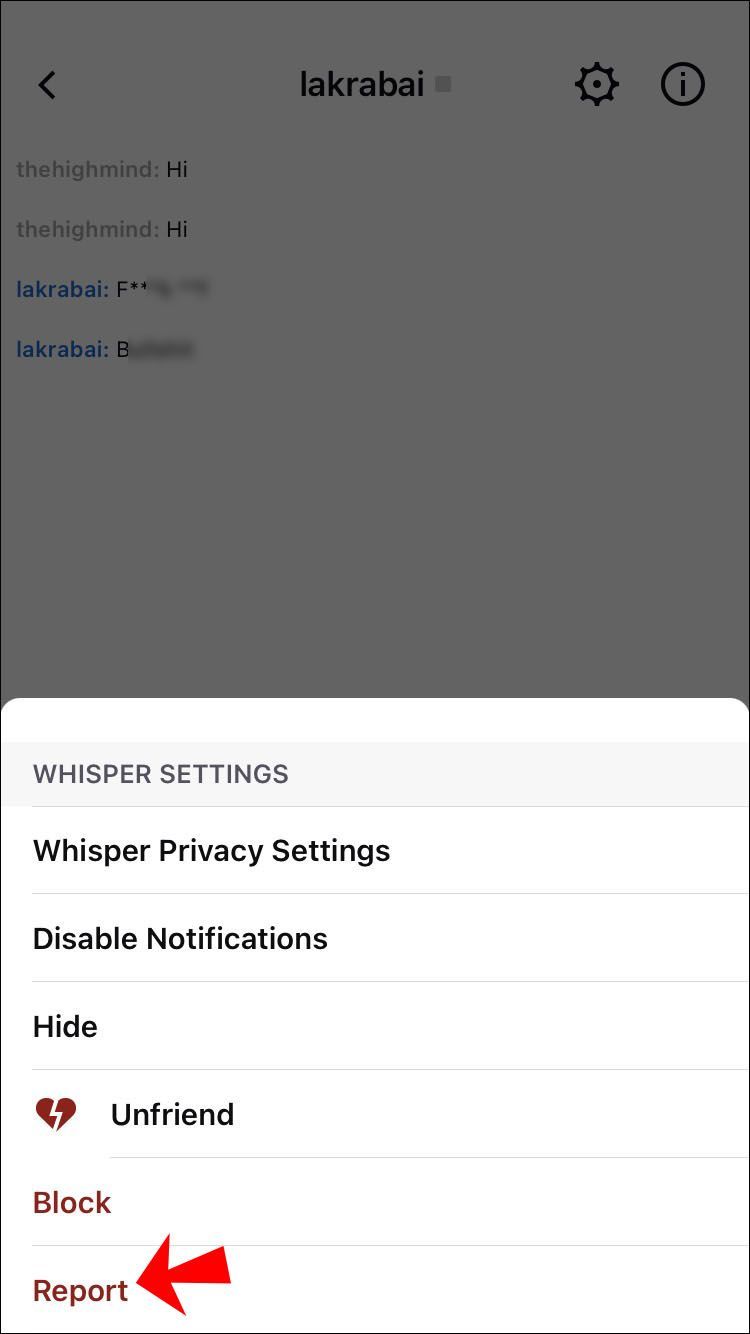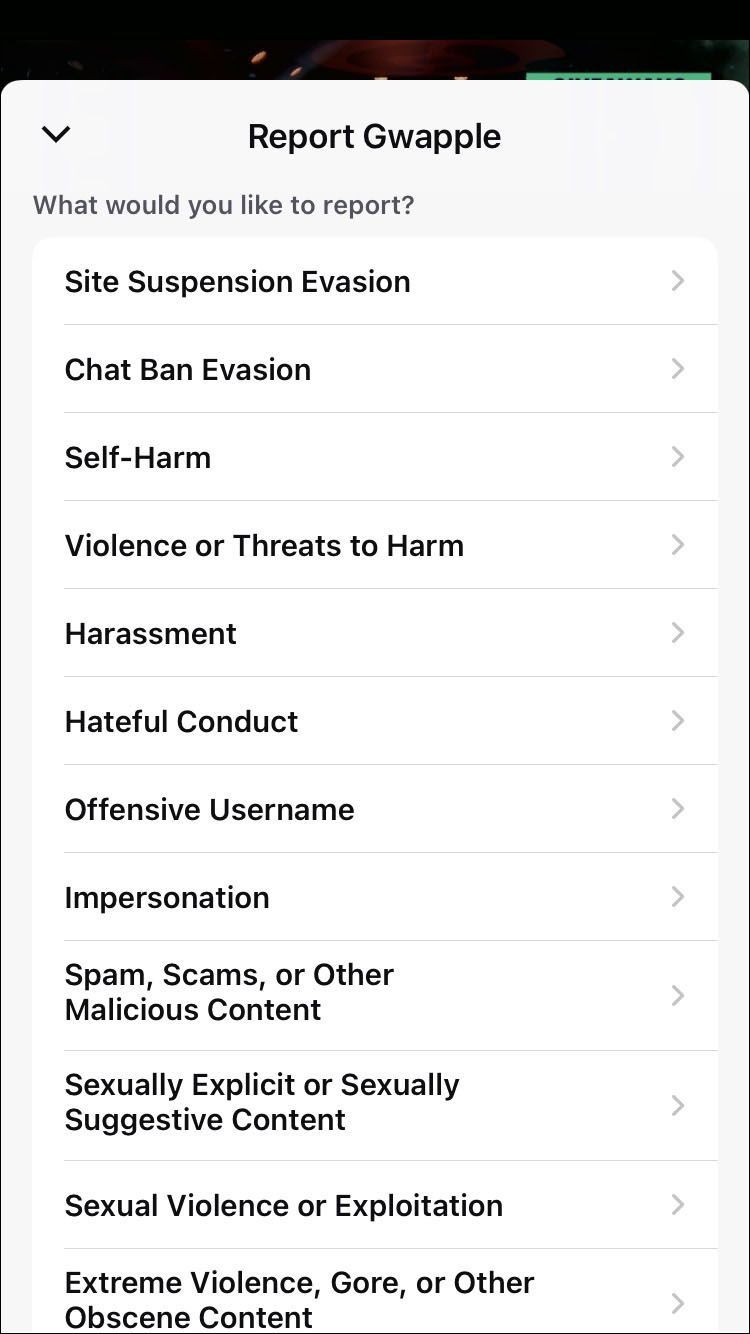Σύνδεσμοι συσκευών
Ενώ το Twitch μπορεί να είναι μια υγιεινή και αστεία πλατφόρμα ροής, υπάρχουν στιγμές που οι χρήστες κάνουν τα πράγματα πολύ μακριά. Η παρενόχληση και ο εκφοβισμός είναι αρκετά συνηθισμένοι, γεγονός που οδήγησε την πλατφόρμα να θεσπίσει μέτρα κατά των τρολ. Η καλύτερη μέθοδος για την πρόληψη της συρτής ή της τοξικότητας είναι μέσω απαγόρευσης IP.

Εάν έχετε βιώσει παρενόχληση στο Twitch και σας αρκεί, μπορείτε να βρείτε τις μεθόδους απαγόρευσης IP σε κάποιον εδώ. Διαβάστε παρακάτω για να βρείτε όλες τις λεπτομέρειες που θα χρειαστείτε.
Μπορείτε να απαγορεύσετε IP σε κάποιον στο Twitch;
Ναί. Από το 2020, το Twitch έχει εφαρμόσει απαγορεύσεις IP για τους streamers και τους συντονιστές τους. Μόλις αναφέρετε κάποιον, η αναφορά θα περάσει από την ομάδα εποπτείας του Twitch, η οποία την εξετάζει. Μόλις αποφασίσουν να απαγορεύσουν έναν χρήστη του Twitch, απαγορεύουν επίσης οποιονδήποτε επιχειρεί να δημιουργήσει λογαριασμό από τη διεύθυνση IP.
Έτσι, η απαγόρευση IP είναι η προεπιλεγμένη επιλογή για τους streamers για την καταπολέμηση της παρενόχλησης. Όλοι οι παραβάτες τυγχάνουν αποκλεισμού IP χωρίς εξαιρέσεις.
Απαγόρευση IP σε υπολογιστή
Εάν είστε streamer και κάποιος έρθει μαζί με όπλα troll που φουντώνουν, το πιθανότερο είναι ότι κάνετε streaming από υπολογιστή, την πιο κοινή πλατφόρμα που χρησιμοποιείται στον ιστότοπο. Λοιπόν, ας ξεκινήσουμε με τα βήματα του υπολογιστή.
Δείτε πώς μπορείτε να απαγορεύσετε την IP σε κάποιον στο Twitch για υπολογιστή:
- Όταν μεταδίδετε ή παρακολουθείτε μια ροή, κάντε κλικ σε ένα όνομα χρήστη στη συνομιλία.
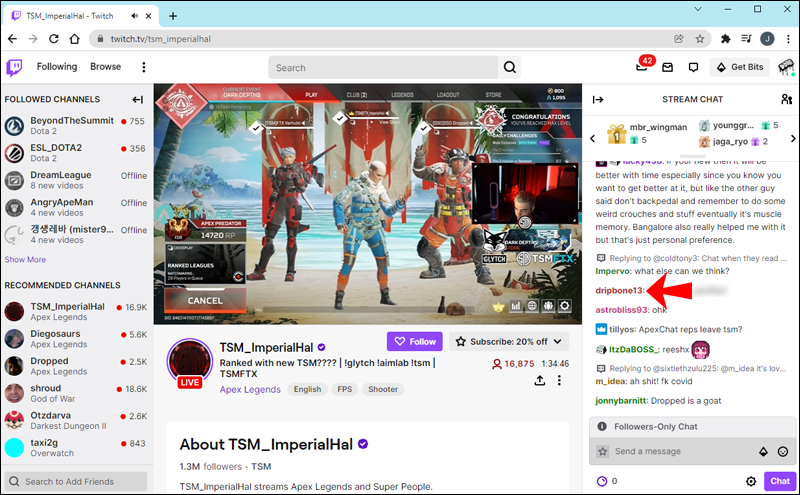
- Κάντε κλικ στις τρεις τελείες που εμφανίζονται στο μενού του χρήστη.
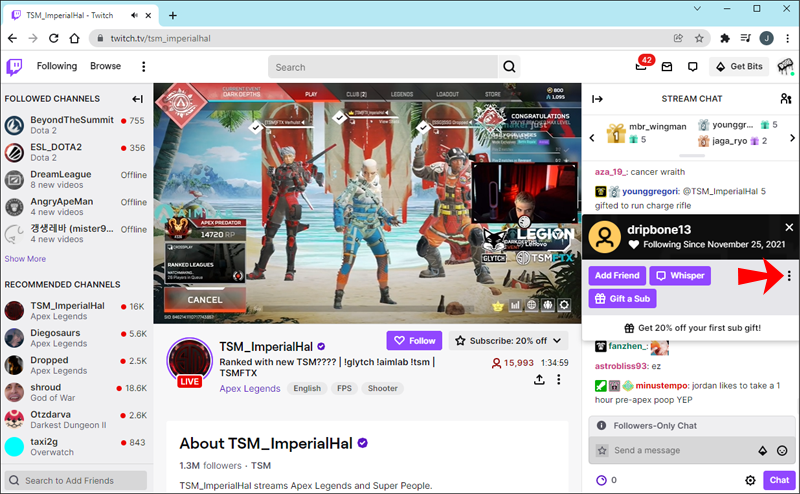
- Επιλέξτε Αναφορά (εισαγάγετε το όνομα χρήστη εδώ).
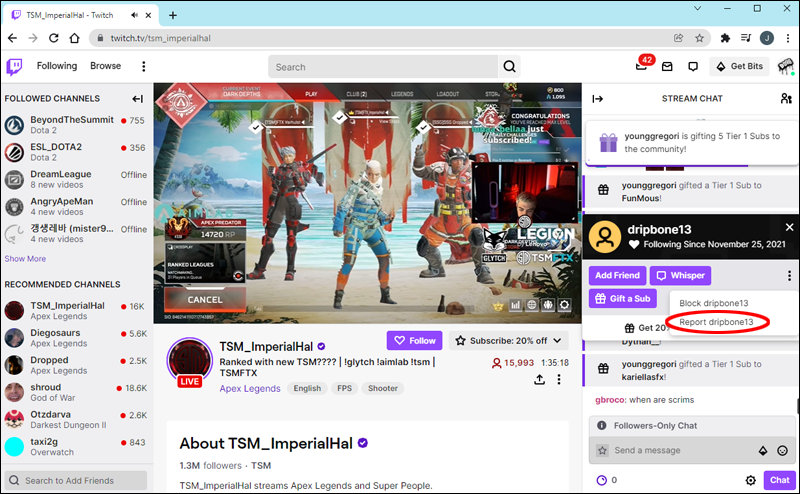
- Επιλέξτε τις κατάλληλες κατηγορίες και δώστε όσο το δυνατόν περισσότερες λεπτομέρειες.
Τα παραπάνω βήματα είναι για άτομα σε συνομιλία. Εάν κάποιος σας ψιθυρίσει, είναι επίσης δυνατό να τον αναφέρετε και να του απαγορεύεται η IP.
- Στο Twitch, μεταβείτε στο παράθυρο Whisper.
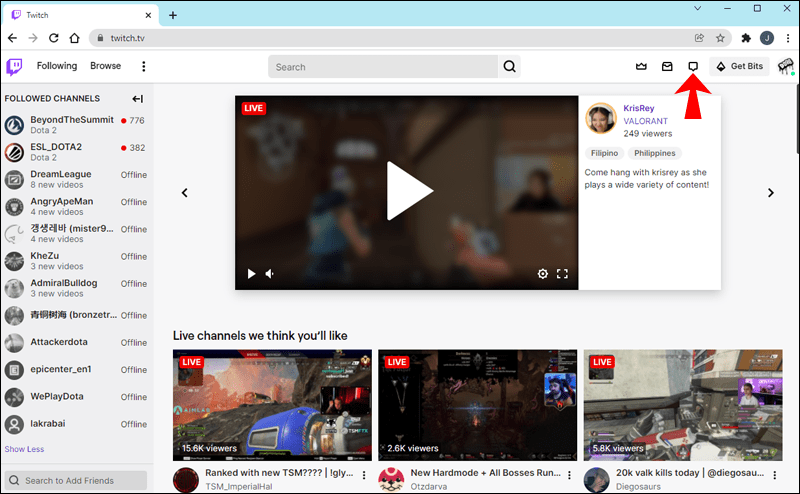
- Ψάξτε για τον προσβλητικό ψιθυριστή.
- Κάντε κλικ στο εικονίδιο γρανάζι του chatbox.
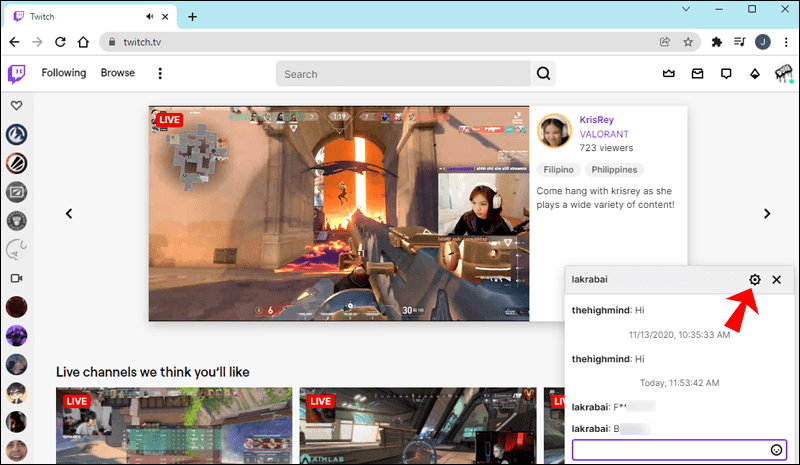
- Επιλέξτε την επιλογή αναφοράς του χρήστη.
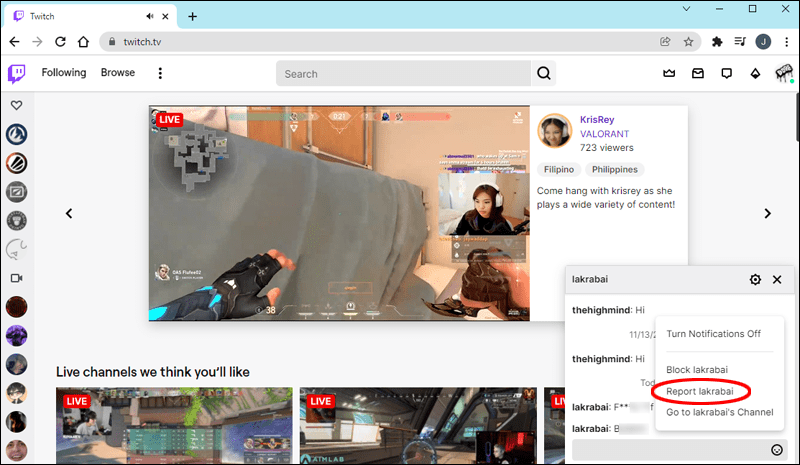
- Επιλέξτε τις κατάλληλες κατηγορίες.
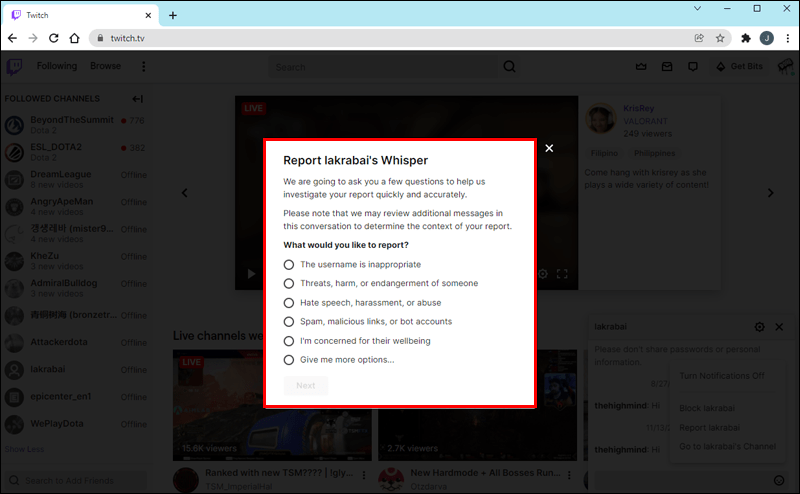
- Δώστε τυχόν σημαντικές πληροφορίες στο πεδίο Πείτε μας περισσότερα.
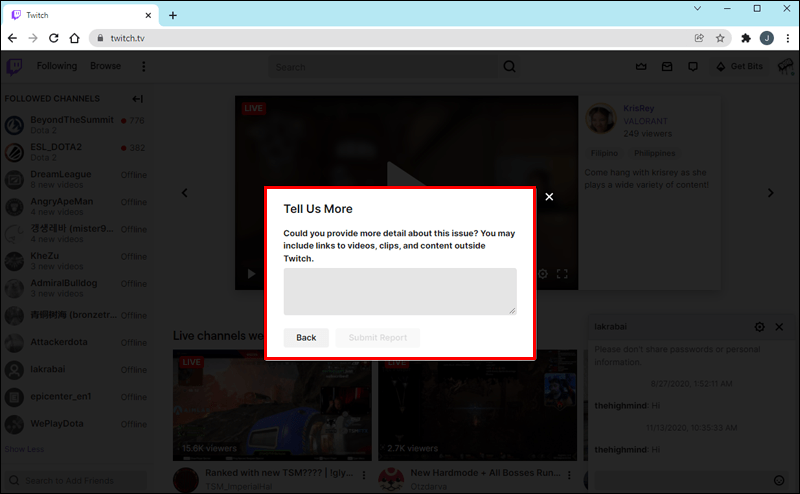
Εάν είστε ο streamer ή ένας mod, μπορείτε επίσης να πληκτρολογήσετε /ban πριν από ένα όνομα χρήστη για να τους αποκλείσετε οριστικά από τη συνομιλία. Αυτή η απαγόρευση είναι αναστρέψιμη από τη διαχείριση ροής.
πώς να σταματήσετε την αυτόματη αναπαραγωγή στο firefox
Οι streamers μπορούν επίσης να ενεργοποιήσουν τη λειτουργία Unban Request. Εάν ένα απαγορευμένο άτομο επιστρέψει στο κανάλι, θα βρει αυτήν την επιλογή εκεί που υποτίθεται ότι είναι η συνομιλία. Μπορούν να χρησιμοποιήσουν αυτή τη λειτουργία για να προσπαθήσουν να πείσουν τον streamer να τους καταργήσει τον αποκλεισμό.
πώς να αριθμήσετε σελίδες στα έγγραφα Google
Απαγόρευση IP σε φορητές συσκευές
Ευτυχώς, δεν χρειάζεται να είστε σε υπολογιστή για να αναφέρετε ένα Twitch troll. Είναι εξίσου εύκολο να απαγορεύσεις την IP σε κάποιον σε κινητό. Για να αναφέρετε κάποιον στη συνομιλία, ακολουθήστε τα εξής βήματα:
- Στη συνομιλία, πατήστε στο όνομα χρήστη του τρολ.
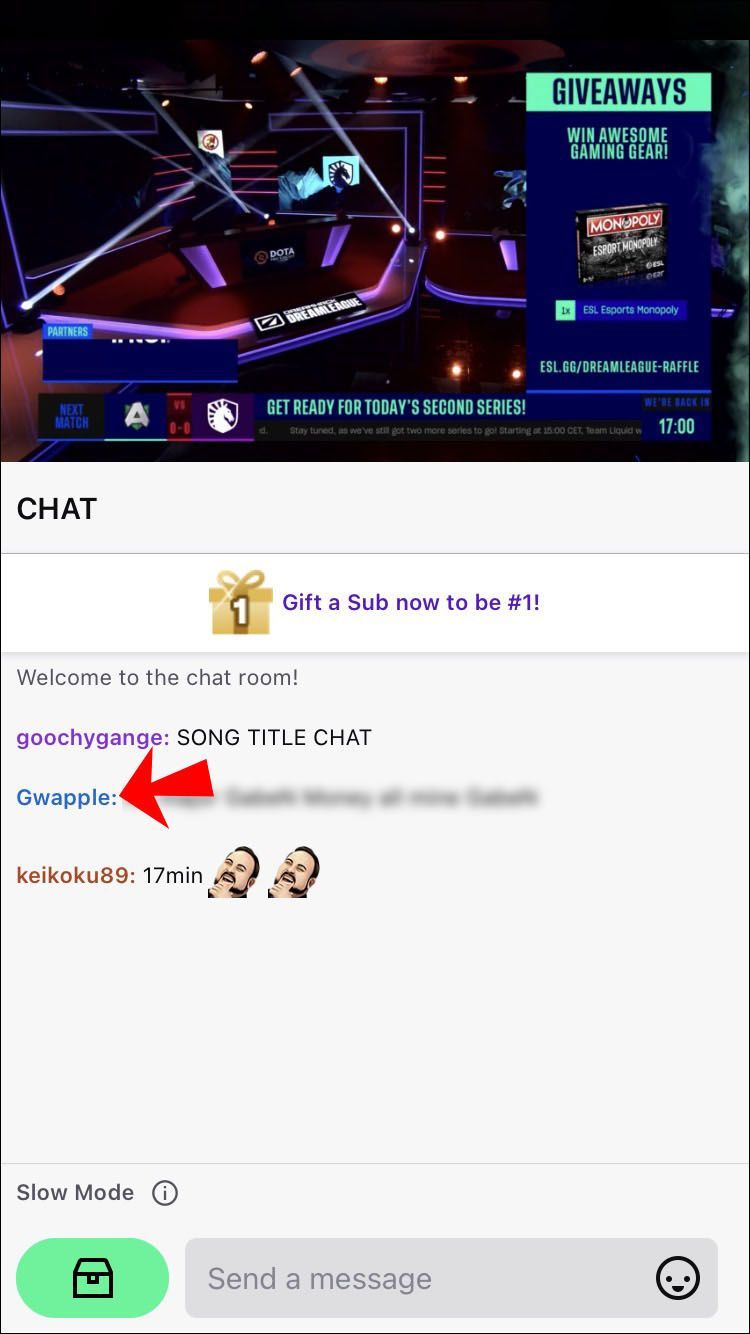
- Επιλέξτε Αναφορά από το μενού που εμφανίζεται.
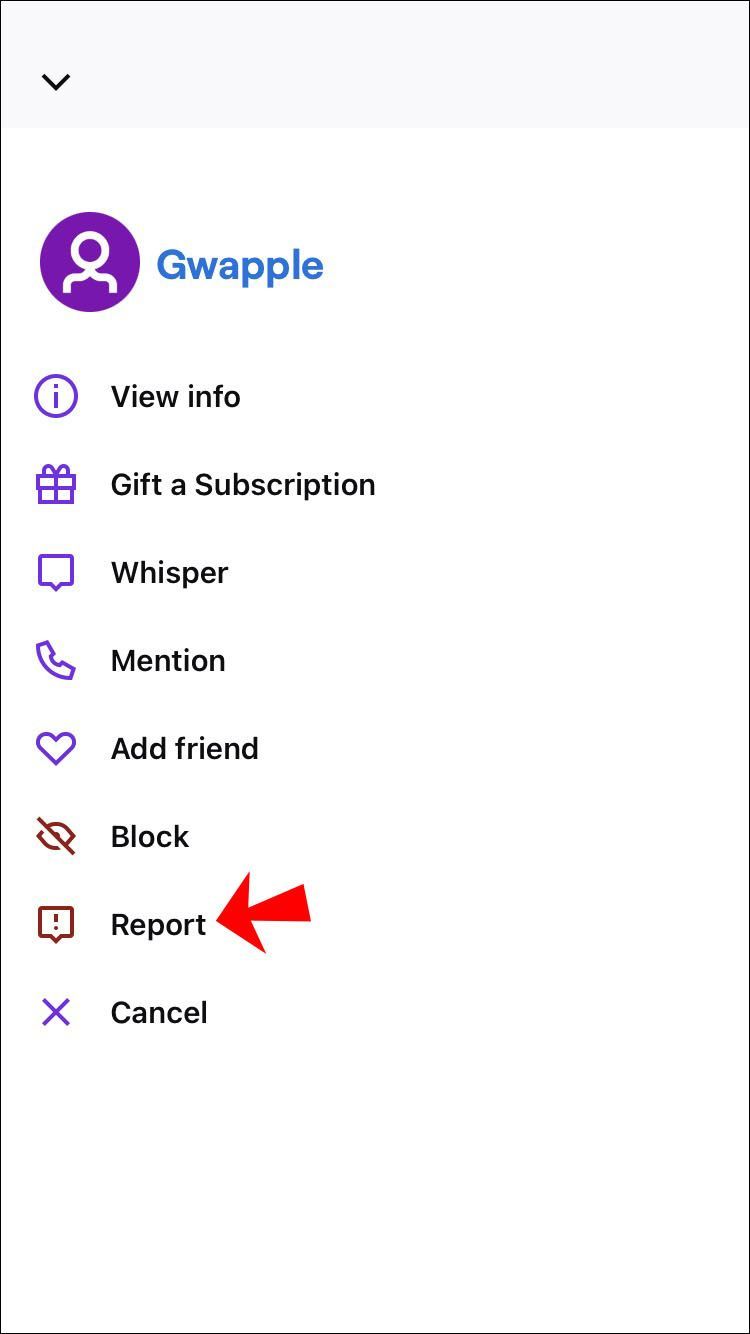
- Επιλέξτε τον σωστό λόγο αναφοράς.
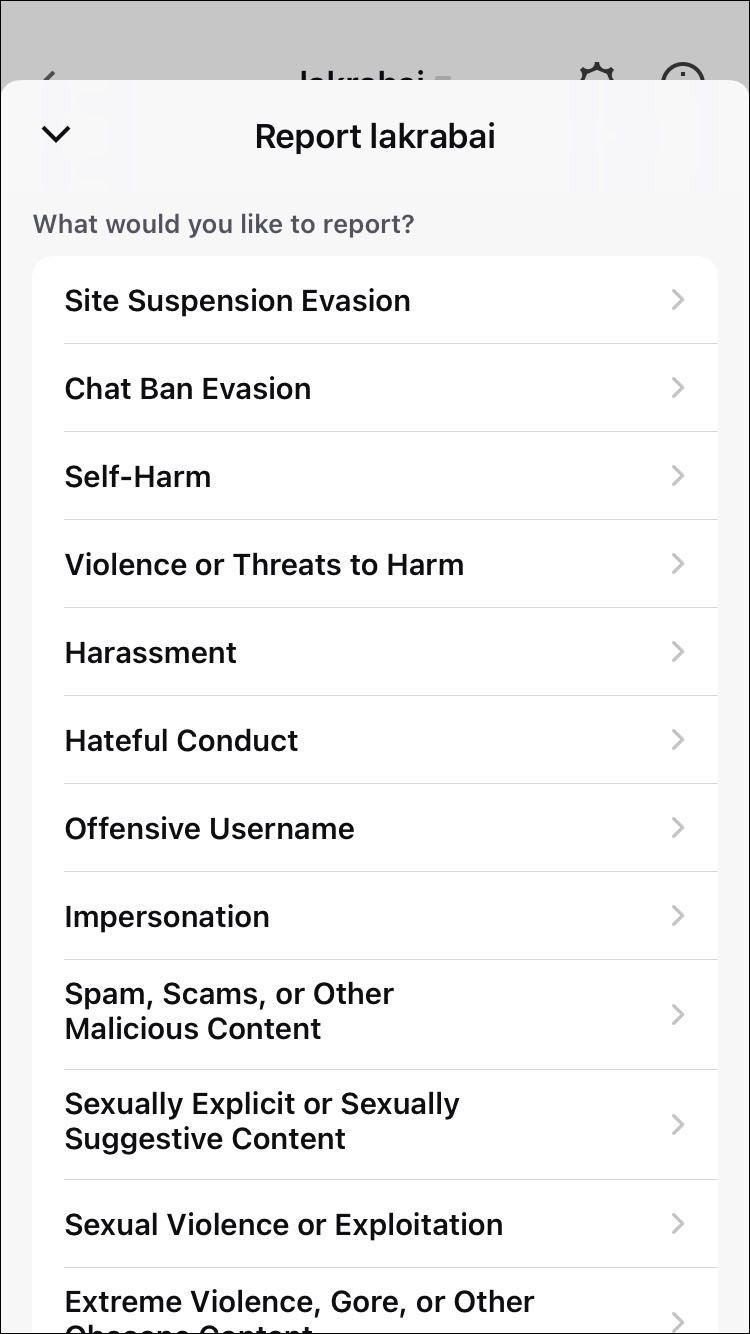
- Δώστε μια σαφή βάση στο πεδίο περιγραφής.
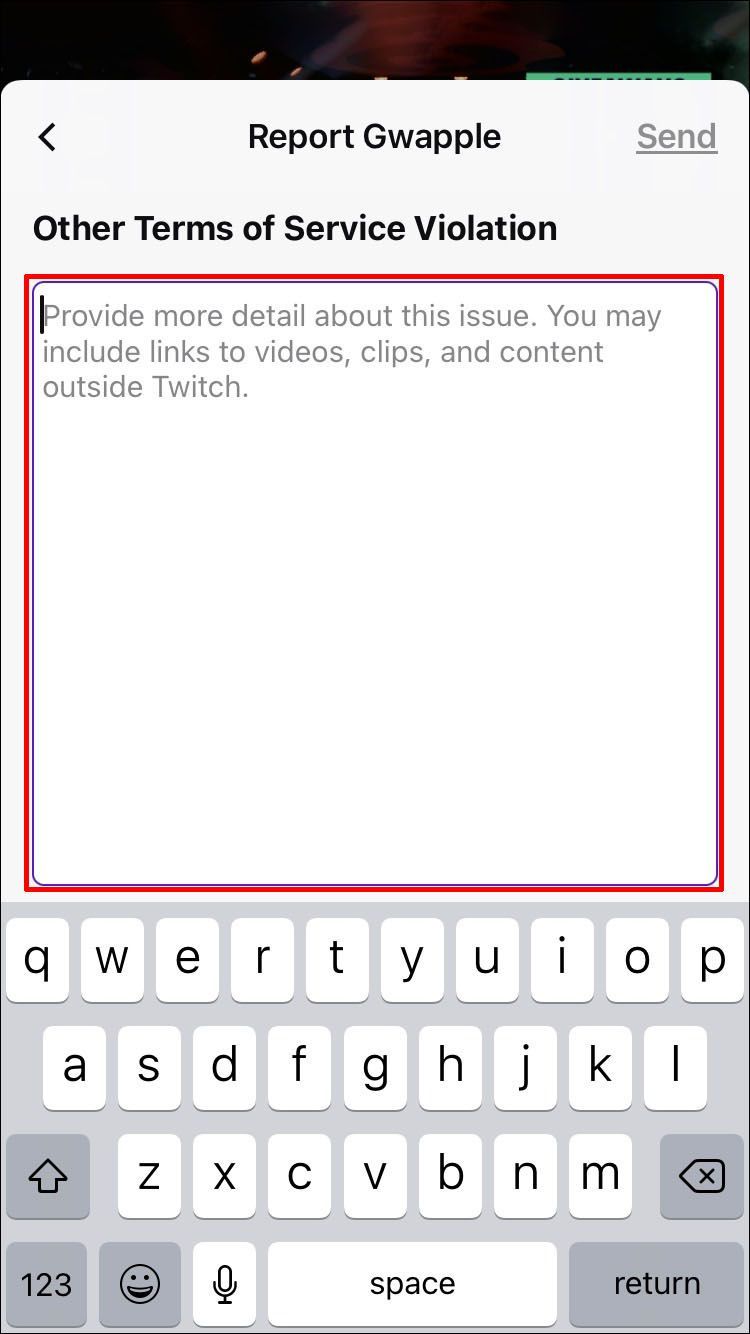
- Στείλτε την αναφορά.
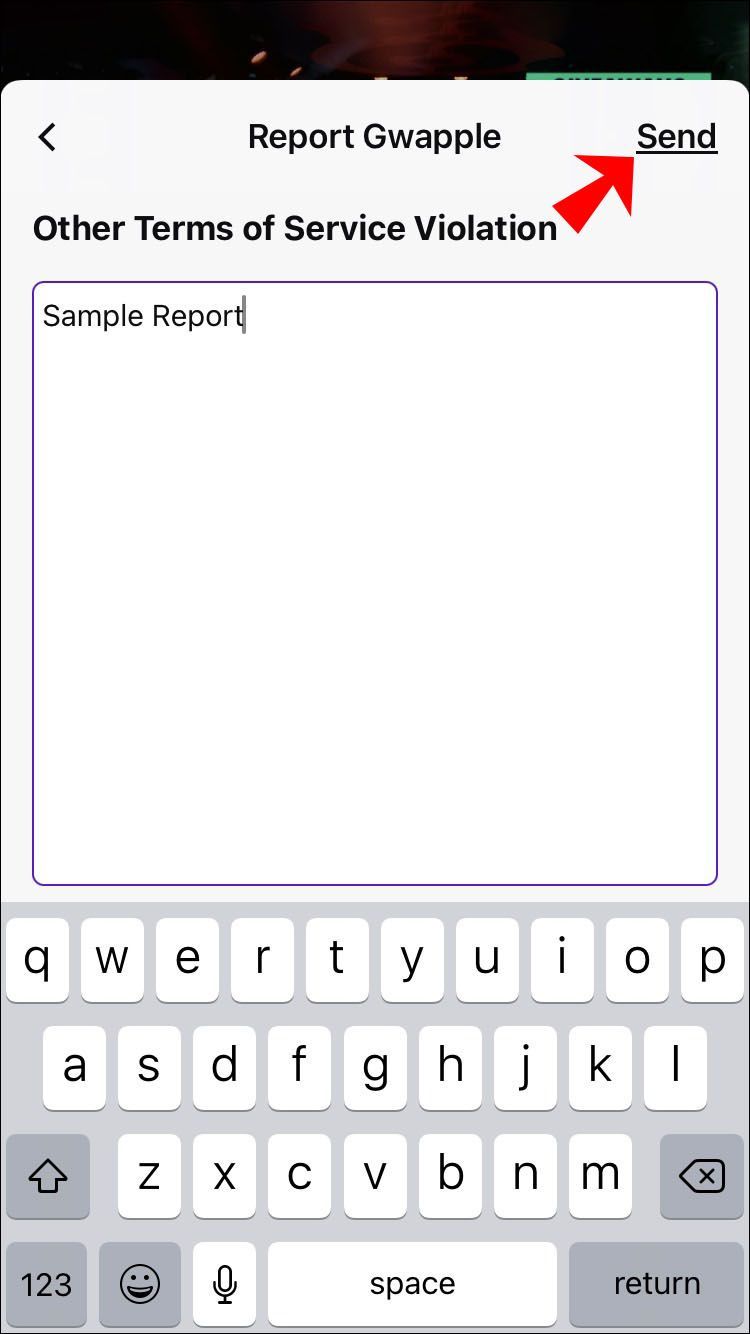
- Θα λάβετε μια ειδοποίηση επιβεβαίωσης μόλις σταλεί η αναφορά σας.
Τα τρολ επίσης μερικές φορές παρενοχλούν το κοινό ενός streamer. Δεν έχουν όρια και δεν θα σταματήσουν αν δεν τους αναφέρετε. Δείτε πώς μπορείτε να αντιμετωπίσετε κακόβουλους ψίθυρους.
- Μεταβείτε στην ενότητα Whisper.

- Στην επάνω δεξιά γωνία του μενού Whisper, κάντε κλικ στο εικονίδιο γρανάζι.
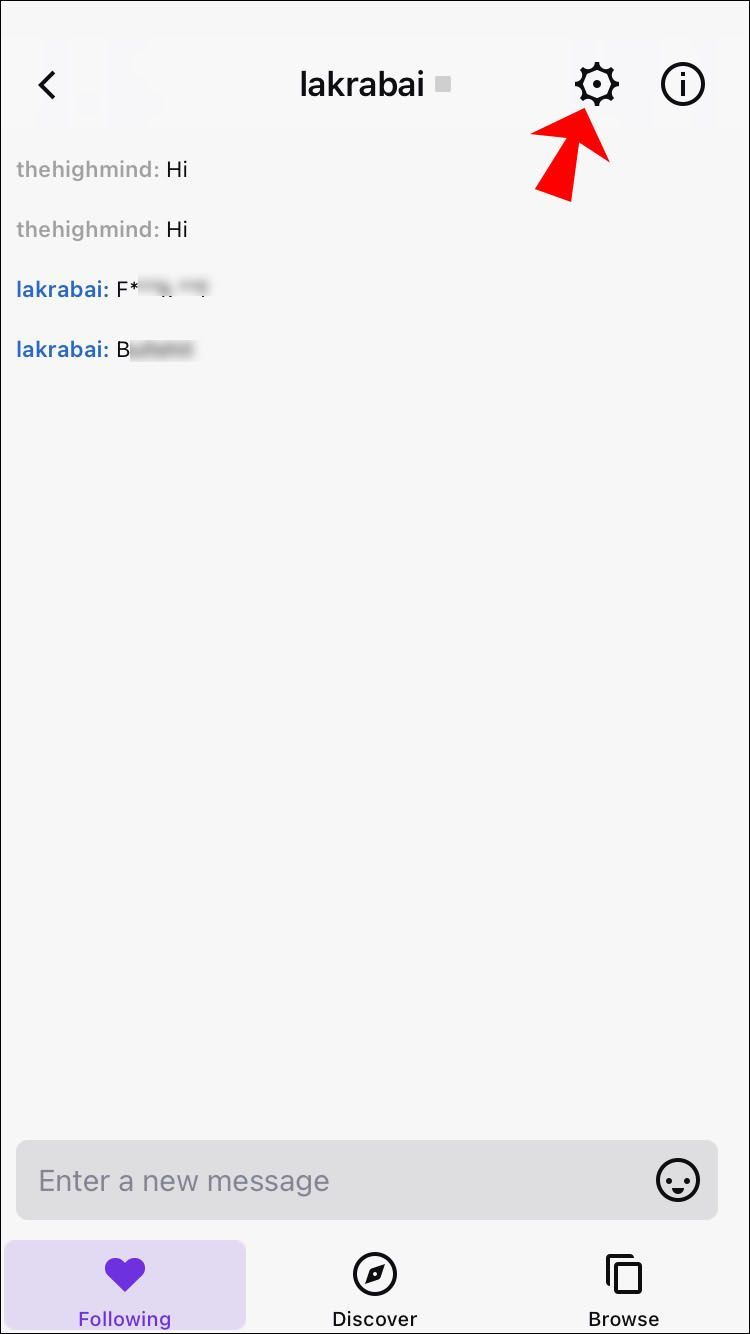
- Επιλέξτε Αναφορά από τις επιλογές.
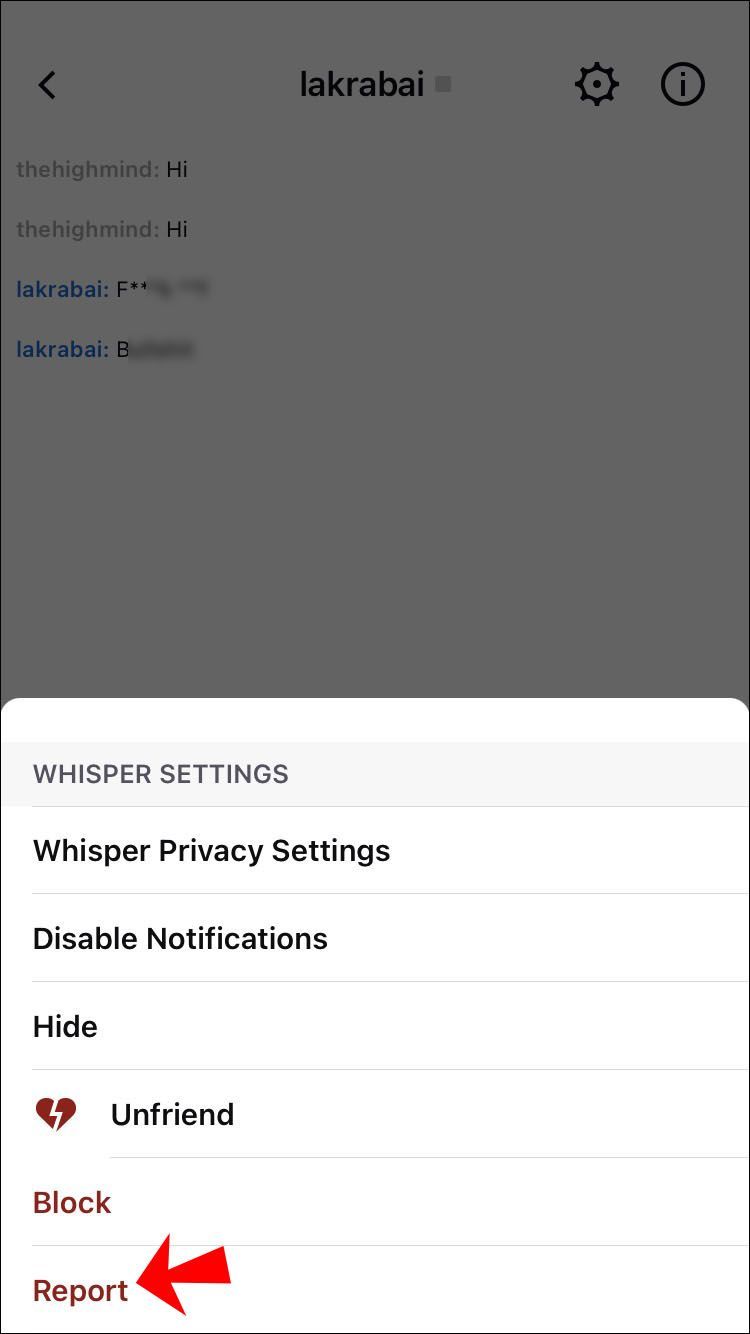
- Επιλέξτε τον κατάλληλο λόγο για την αναφορά αυτού του χρήστη.
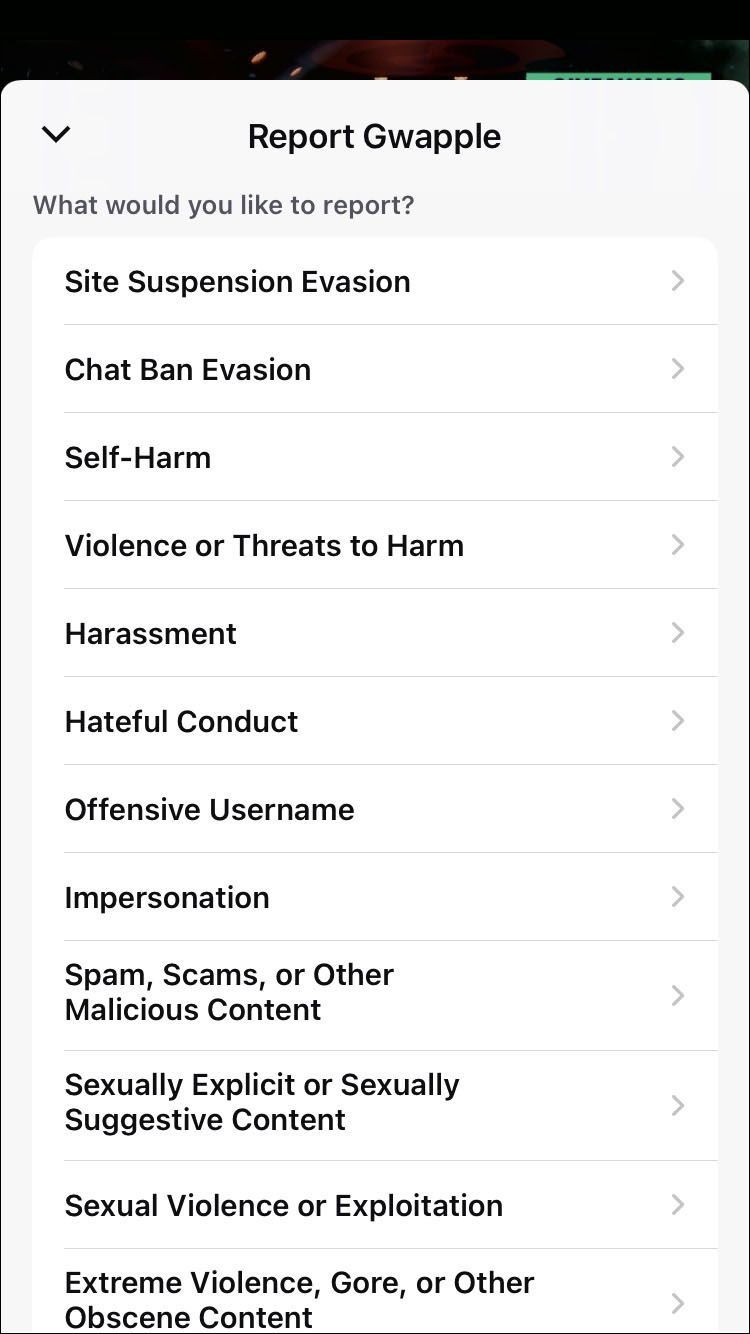
Μπορείτε επίσης να αποκλείσετε κάποιον χρησιμοποιώντας την εντολή /ban σε κινητές συσκευές. Τα βήματα είναι παρόμοια με την παραπάνω ενότητα. Το μόνο που χρειάζεται να κάνετε είναι να πληκτρολογήσετε την εντολή και το όνομα χρήστη για αποκλεισμό.
Πώς να διασφαλίσετε ότι οι αναφορές σας γίνονται αποδεκτές
Αν δεν παρέχετε έναν επιτακτικό λόγο, η ομάδα συντονισμού του Twitch δεν θα πιστέψει ότι είναι μια πραγματική έκκληση για βοήθεια. Γι' αυτό θα πρέπει πάντα να τους προσφέρετε όσο το δυνατόν περισσότερες πληροφορίες. Με αυτόν τον τρόπο, αυξάνετε την πιθανότητα αποκλεισμού ενός troll.
- Δώστε την ημερομηνία, την ώρα και την περιγραφή της παράβασης
Η παροχή όλων αυτών των πληροφοριών θα βοηθήσει την ομάδα συντονισμού να εντοπίσει την ακριβή στιγμή που ο χρήστης παραβίασε τους Όρους Παροχής Υπηρεσιών του Twitch. Θα πρέπει επίσης να συμπεριλάβετε τη ζώνη ώρας του streamer για να εξασφαλίσετε επιπλέον ακρίβεια.
- Καταγράψτε πού σημειώθηκε η παράβαση και σε ποιον απευθύνθηκε
Θα βοηθούσε να γράψετε το όνομα χρήστη του παραβάτη, το όνομα χρήστη του στόχου και ποιον κανόνα παρέβη το τρολ. Είναι επίσης χρήσιμο να συμπεριλάβετε το κανάλι στο οποίο ο παρενοχλητής έκανε τη βρώμικη δουλειά του. Στην περίπτωση του Whispers, εξηγήστε ότι λάβατε κακόβουλα μηνύματα από έναν χρήστη.
- Συγκεκριμένη απόδειξη
Η αποστολή χρονικών σφραγίδων VOD είναι ένας εξαιρετικός τρόπος για εξοικονόμηση χρόνου για την παροχή αποδείξεων. Ένα στιγμιότυπο οθόνης του αρχείου καταγραφής συνομιλίας ή του μηνύματος είναι επίσης πολύ χρήσιμο. Εάν όχι, η αντιγραφή ενός αρχείου καταγραφής συνομιλίας είναι αποδεκτή, ειδικά για το Whispers.
- Ονόματα παιχνιδιών
Εάν διαπιστώσετε ότι ένας streamer του Twitch εξαπατά ή παίζει απαγορευμένα παιχνίδια, θα πρέπει να συμπεριλάβετε τον τίτλο και πιθανές παραβιάσεις, όπως η χρήση του aimbot.
Τι συμβαίνει μετά την αναφορά ενός χρήστη του Twitch
Αφού υποβάλετε μια αναφορά, θα λάβετε ένα email από το Twitch που θα επιβεβαιώνει ότι η καταγγελία ελήφθη. Εάν ο χρήστης αποκλειστεί η IP για τον λόγο που αναφέρατε, θα λάβετε ένα περαιτέρω email. Αυτό το μήνυμα ηλεκτρονικού ταχυδρομείου θα σας ενημερώσει ότι το Twitch θεώρησε έγκυρη την αναφορά σας και ανέλαβε δράση.
Δυστυχώς, δεν θα λάβετε μηνύματα ηλεκτρονικού ταχυδρομείου εάν συμβεί το εξής:
- Το Twitch δεν έκανε καμία ενέργεια
- Το Twitch απαγόρευσε τον χρήστη αλλά όχι για τον λόγο που παρείχατε
- Έγινε εγκληματική δραστηριότητα
Η μετριοπάθεια στο παρελθόν
Ο λόγος για τον οποίο μπορείτε να απαγορεύσετε το IP των trolls και των παρενοχλητών σήμερα είναι λόγω του πόσο εύκολα θα μπορούσαν να επιστρέψουν. Στο παρελθόν, οι απαγορεύσεις επηρέαζαν μόνο τη διεύθυνση email που ήταν συνδεδεμένη με τον λογαριασμό Twitch. Ωστόσο, ένα troll ή ένα ρομπότ θα μπορούσε να επιστρέψει μετά τη δημιουργία ενός άχρηστου λογαριασμού.
Η μαζική απαγόρευση μιας στρατιάς από trolls για ώρες συνεχόμενα ακούγεται σαν κακή ιδέα για εμάς και οι υψηλού προφίλ streamers πρακτικά τρελαίνονταν. Ένας έμπειρος επιδρομέας του Twitch μπορεί εύκολα να δημιουργήσει χιλιάδες ρομπότ για να στείλει ανεπιθύμητα μηνύματα στη συνομιλία μέσα σε λίγα λεπτά και θα ήταν αδύνατο να τα συγκρατήσει.
Εκτός από τα ρομπότ, τα τρολ και οι μισητές μπορούν επίσης να δημιουργήσουν λογαριασμούς για να παρακάμψουν τις απαγορεύσεις. Έτσι, το Twitch αναθεώρησε το σύστημα απαγόρευσης και εφάρμοσε απαγορεύσεις IP.
Μια παρενέργεια είναι ότι εάν αποκλειστεί η IP, όλοι όσοι χρησιμοποιούν το δίκτυό σας θα αποκλειστούν επίσης εκτός εάν χρησιμοποιούν το δικό τους Διαδίκτυο. Ενδέχεται να αποκλείσετε άλλους πιθανούς ή υπάρχοντες θεατές εάν απαγορεύσετε μια συγκεκριμένη διεύθυνση IP.
Πρόσθετες συχνές ερωτήσεις
Ένα VPN παρακάμπτει τις απαγορεύσεις IP;
Η απάντηση μπορεί να διαφέρει μεταξύ των VPN, καθώς ορισμένοι εκχωρούν στατικές διευθύνσεις IP σε πελάτες. Θα απαγορεύσετε τη διεύθυνση του παρόχου VPN, κάτι που μπορεί να μην είναι καλή ιδέα.
Όχι άλλος εκφοβισμός
Αν και είναι αδύνατο να σταματήσετε εντελώς τα τρολ και τους παρενοχλητές, το Twitch βελτιώνει σταθερά τις συνθήκες για τους streamers. Τα ρομπότ έχουν διαγραφεί μαζικά και μπορείτε να απαγορεύσετε την IP σε κάποιον αρκετά γρήγορα.
πώς να αλλάξετε το χρώμα της γραμμής εργασιών στα Windows 10
Έχετε δει κάποιον να έχει αποκλειστεί η IP; Τι άλλο πιστεύετε ότι μπορεί να κάνει το Twitch; Ενημερώστε μας στην ενότητα σχολίων.